Mengetahui cara melihat VGA laptop sangat penting untuk memastikan kinerja grafis yang optimal. Dengan memahami berbagai metode dan spesifikasi VGA, Anda dapat mengidentifikasi dan mengatasi masalah dengan mudah, serta memilih dan memasang VGA baru yang sesuai dengan kebutuhan Anda.
Dalam panduan komprehensif ini, kami akan memandu Anda melalui semua aspek penting tentang cara melihat VGA laptop, mulai dari mengidentifikasi berbagai jenis hingga mengoptimalkan kinerja.
Identifikasi Cara Melihat VGA Laptop
Mengetahui spesifikasi VGA laptop merupakan hal penting untuk berbagai keperluan, seperti memastikan kompatibilitas dengan aplikasi atau game tertentu. Berikut beberapa metode untuk mengidentifikasi VGA laptop:
Melalui Pengaturan Sistem, Cara melihat vga laptop
Cara ini dapat diakses melalui menu Pengaturan Windows. Buka menu Pengaturan, pilih “Sistem”, lalu klik “Layar”. Pada bagian “Tampilan Lanjutan”, klik “Properti Adaptor Tampilan”. Di jendela yang muncul, Anda akan menemukan informasi tentang VGA laptop, termasuk nama, tipe, dan pabrikannya.
Melalui Device Manager
Device Manager adalah alat yang memungkinkan Anda mengelola perangkat keras yang terpasang pada laptop. Untuk mengakses Device Manager, tekan tombol Windows + X, lalu pilih “Device Manager”. Di Device Manager, perluas kategori “Display Adapters” dan Anda akan melihat daftar VGA yang terpasang pada laptop.
Melalui Command Prompt
Anda juga dapat menggunakan Command Prompt untuk melihat informasi VGA laptop. Buka Command Prompt dengan menekan tombol Windows + R, lalu ketik “dxdiag” dan tekan Enter. Pada tab “Tampilan”, Anda akan menemukan informasi tentang VGA laptop, termasuk nama, tipe, dan pabrikannya.
Cara cek VGA laptop itu gampang banget. Tinggal buka Device Manager, cari bagian Display adapters, dan di situ akan tertera jenis VGA yang dipakai. Tapi kalau kamu penasaran sama spek realme c51, kamu bisa cek di sini: spek realme c51 . Nah, balik lagi ke cara cek VGA laptop, kalau kamu masih bingung, bisa langsung tanya ke ahlinya aja ya.
Melalui Aplikasi Pihak Ketiga
Ada beberapa aplikasi pihak ketiga yang dapat Anda gunakan untuk melihat informasi VGA laptop, seperti GPU-Z dan HWiNFO. Aplikasi ini menyediakan informasi yang lebih detail tentang VGA laptop, termasuk suhu, kecepatan clock, dan penggunaan memori.
Mengetahui Spesifikasi VGA Laptop
VGA (Video Graphics Adapter) merupakan komponen penting dalam laptop yang bertanggung jawab untuk mengolah dan menampilkan gambar di layar. Memahami spesifikasi VGA laptop sangatlah krusial untuk menentukan performa dan kemampuannya dalam menangani tugas-tugas visual.
Komponen Utama VGA Laptop
- GPU (Graphics Processing Unit): Prosesor khusus yang dirancang untuk memproses data grafis dan menghasilkan gambar.
- VRAM (Video Random Access Memory): Memori khusus yang menyimpan data grafis, seperti tekstur, shader, dan model.
- Bus Memori: Jalur yang menghubungkan GPU ke VRAM, menentukan kecepatan transfer data.
- Pendingin: Sistem yang dirancang untuk membuang panas yang dihasilkan oleh GPU.
Cara Mengidentifikasi Model dan Pabrikan VGA
- Pengelola Perangkat: Buka Pengelola Perangkat Windows dan cari bagian “Display Adapter”. Nama model dan pabrikan VGA akan tercantum di sana.
- Perangkat Lunak Pihak Ketiga: Unduh dan instal perangkat lunak seperti GPU-Z atau Speccy, yang menyediakan informasi terperinci tentang spesifikasi VGA.
- Label pada Laptop: Beberapa laptop memiliki label yang mencantumkan model dan pabrikan VGA.
Mengatasi Masalah VGA Laptop
Masalah VGA laptop bisa membuat frustrasi, menghambat kinerja dan pengalaman visual pengguna. Untuk mengatasinya, penting untuk memahami penyebab umum dan prosedur pemecahan masalah langkah demi langkah.
Penyebab Umum Masalah VGA Laptop
- Driver VGA yang ketinggalan zaman atau rusak
- Perangkat keras VGA yang rusak atau longgar
- Konflik perangkat lunak
- Masalah catu daya
- Layar laptop yang rusak
Langkah-langkah Pemecahan Masalah
- Perbarui Driver VGA:Kunjungi situs web produsen laptop atau produsen kartu grafis untuk mengunduh driver terbaru.
- Periksa Perangkat Keras VGA:Buka laptop dan periksa apakah kartu grafis terpasang dengan benar. Periksa juga apakah ada kerusakan fisik.
- Copot dan Pasang Ulang Perangkat Lunak:Copot semua perangkat lunak yang mungkin bertentangan dengan VGA, lalu instal ulang.
- Periksa Catu Daya:Pastikan adaptor daya terhubung dengan benar dan tidak ada masalah kelistrikan.
- Hubungi Bantuan Profesional:Jika langkah-langkah di atas tidak menyelesaikan masalah, mungkin perlu menghubungi teknisi atau produsen laptop untuk bantuan lebih lanjut.
Memilih dan Memasang VGA Baru
Memilih dan memasang VGA baru untuk laptop Anda dapat menjadi proses yang kompleks, namun dengan sedikit perencanaan dan penelitian, Anda dapat memastikan bahwa Anda mendapatkan VGA yang tepat untuk kebutuhan Anda dan memasangnya dengan benar.
Memilih VGA Baru
Ada beberapa faktor penting yang perlu dipertimbangkan saat memilih VGA baru untuk laptop Anda, antara lain:
- Jenis VGA:Ada dua jenis VGA utama untuk laptop, terintegrasi dan diskrit. VGA terintegrasi dibangun ke dalam motherboard laptop, sementara VGA diskrit adalah kartu terpisah yang dipasang pada slot PCI Express.
- Kinerja:Kinerja VGA diukur dalam FLOPS (floating-point operations per second). Semakin tinggi FLOPS, semakin cepat VGA dapat memproses data grafis.
- Memori:Memori VGA menyimpan data grafis. Semakin besar memori, semakin banyak data yang dapat disimpan VGA dan semakin cepat kinerjanya.
- Kompatibilitas:Pastikan VGA baru Anda kompatibel dengan motherboard laptop Anda dan sistem operasinya.
Memasang VGA Baru
Setelah Anda memilih VGA baru, Anda perlu memasangnya dengan benar. Berikut langkah-langkahnya:
- Matikan laptop Anda dan cabut baterainya.
- Lepaskan sekrup yang menahan penutup bagian bawah laptop.
- Temukan slot PCI Express pada motherboard.
- Sejajarkan VGA baru dengan slot dan tekan hingga terkunci pada tempatnya.
- Pasang kembali penutup bagian bawah laptop dan kencangkan sekrupnya.
- Nyalakan laptop Anda dan instal driver VGA.
- Memperbarui driver VGA secara teratur.
- Mengatur pengaturan grafis untuk kinerja optimal.
- Menonaktifkan aplikasi atau layanan yang tidak perlu saat bermain game atau menggunakan aplikasi grafis yang intensif.
Mengoptimalkan Kinerja VGA Baru
Setelah VGA baru Anda terpasang, Anda dapat mengoptimalkan kinerjanya dengan:
Ringkasan Terakhir: Cara Melihat Vga Laptop
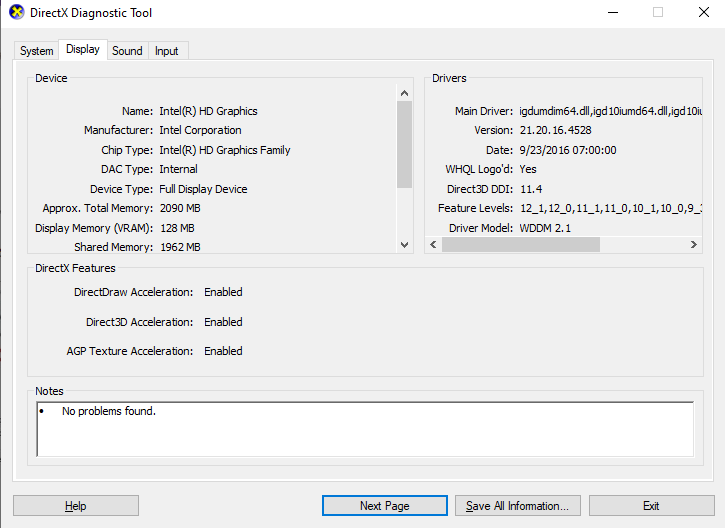
Dengan mengikuti panduan ini, Anda akan memiliki pengetahuan dan keterampilan yang diperlukan untuk mengelola VGA laptop Anda secara efektif. Entah Anda ingin memecahkan masalah, meningkatkan kinerja, atau sekadar mengetahui lebih banyak tentang komponen penting ini, panduan ini akan menjadi sumber daya yang berharga.
